windows11升级-win10升级win11教程
- 分类:Win11 教程 回答于: 2021年11月20日 09:12:26
windows11正式版已经发布了,为了使win11系统使用率快速上升,win10用户是可以免费的win11升级。不过很多用户并了解win10升级win11的操作方法,而是导出在win11下载,无疑这样增加了繁琐的步骤。那么接下来小编教你win10升级win11教程。
视频教程:
win10升级win11的具体图文教程如下:
1、首先来到小白系统官网,下载并打开小白一键重装系统软件,注意:退出安全软件后,再进行下面的操作。
2、在‘在线重装’界面选择‘windows11 64位 专业版’后,点击‘安装此系统’。
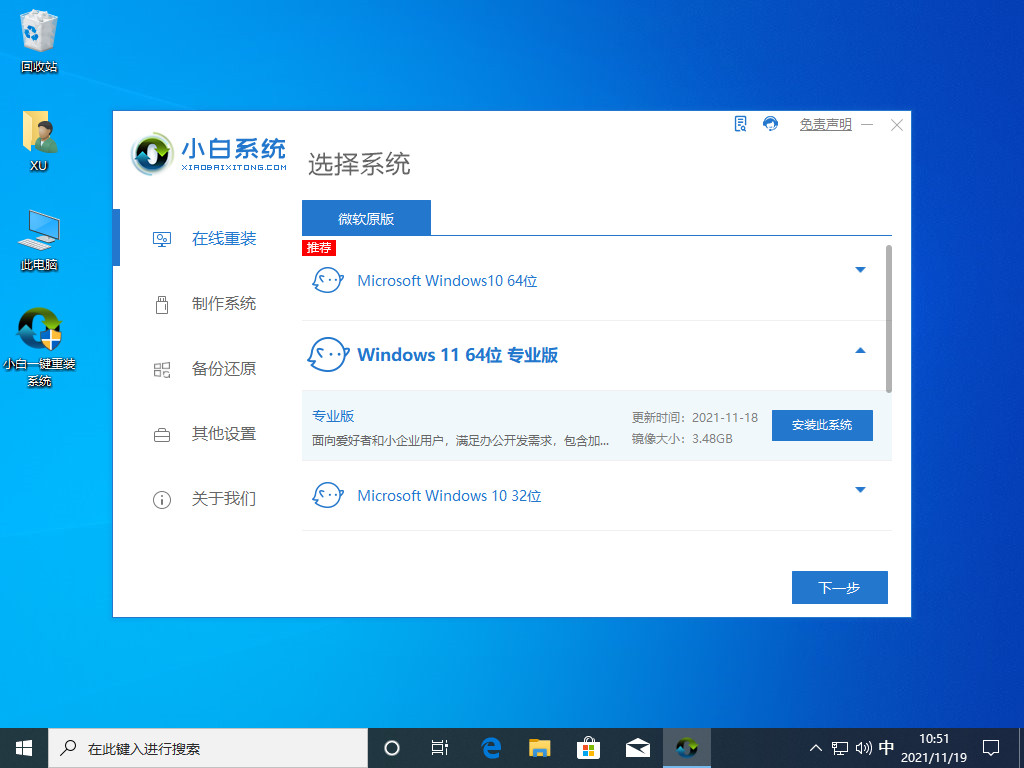
3、勾选常用的软件,或者全部不要。下一步。
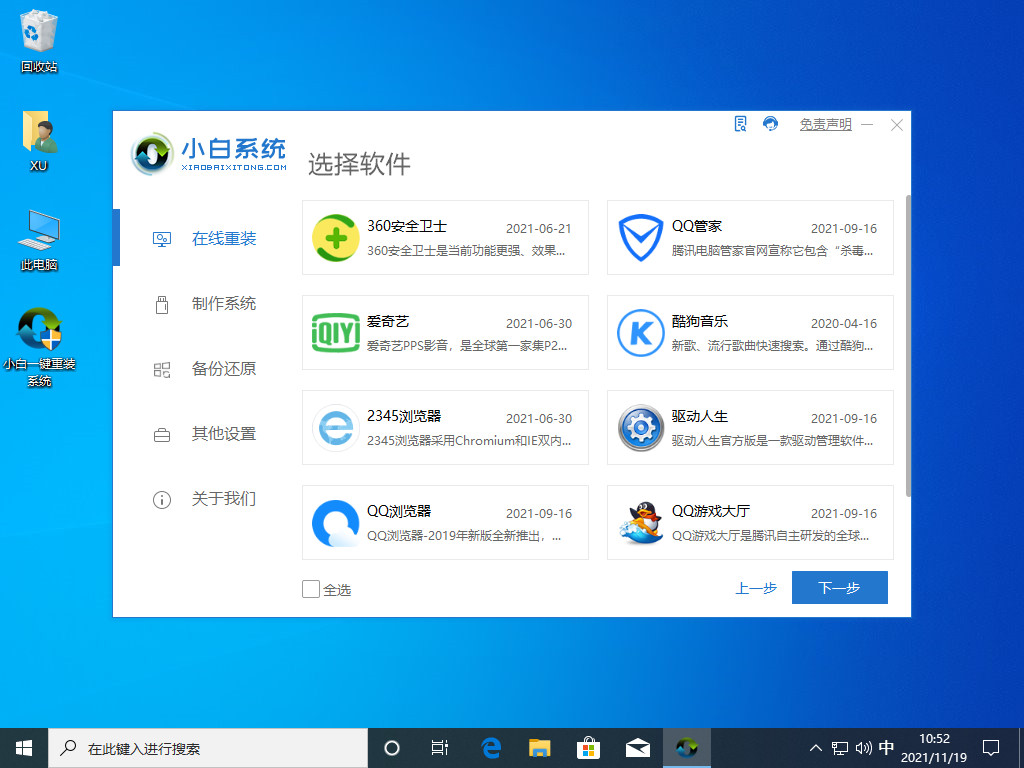
4、win11原版镜像以及相关驱动将自动下载,此时需等待完成。
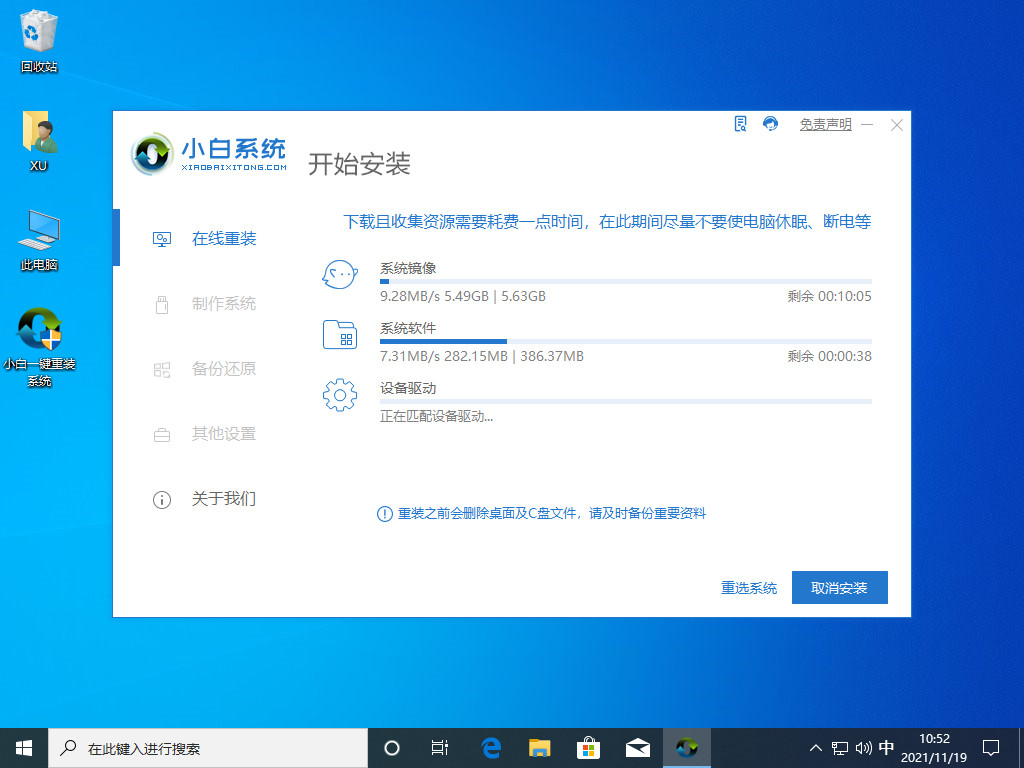
5、windows11下载完成后,小白软件进入环境部署状态。
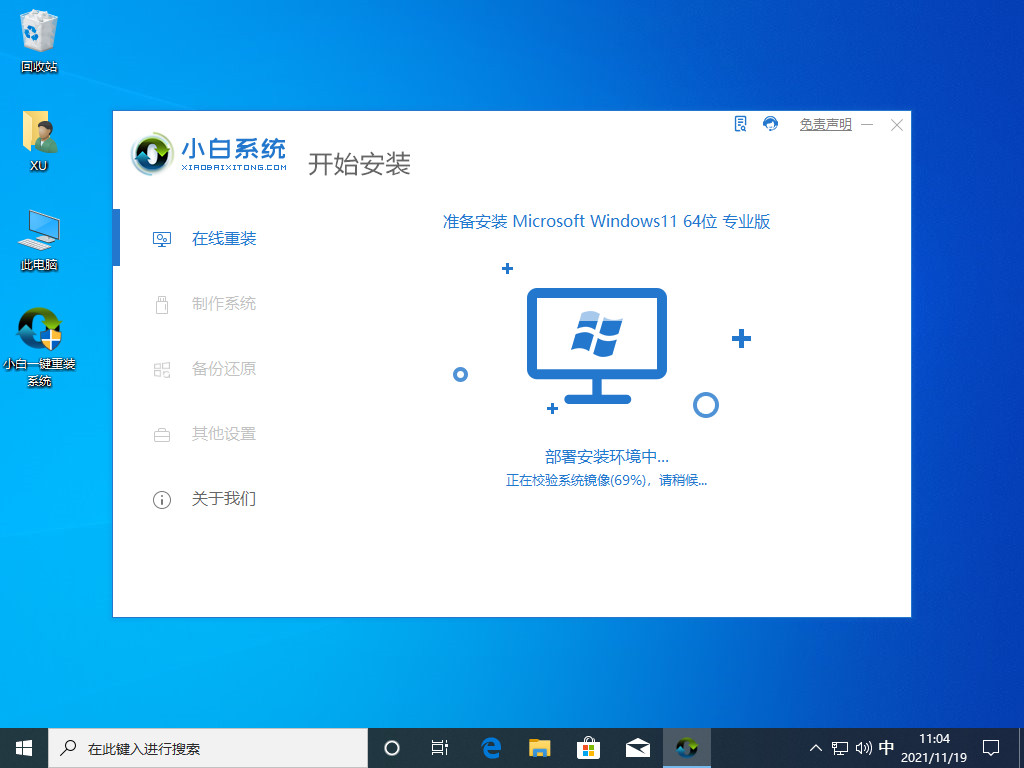
6、等待准备就绪后,点击‘立即重启’。
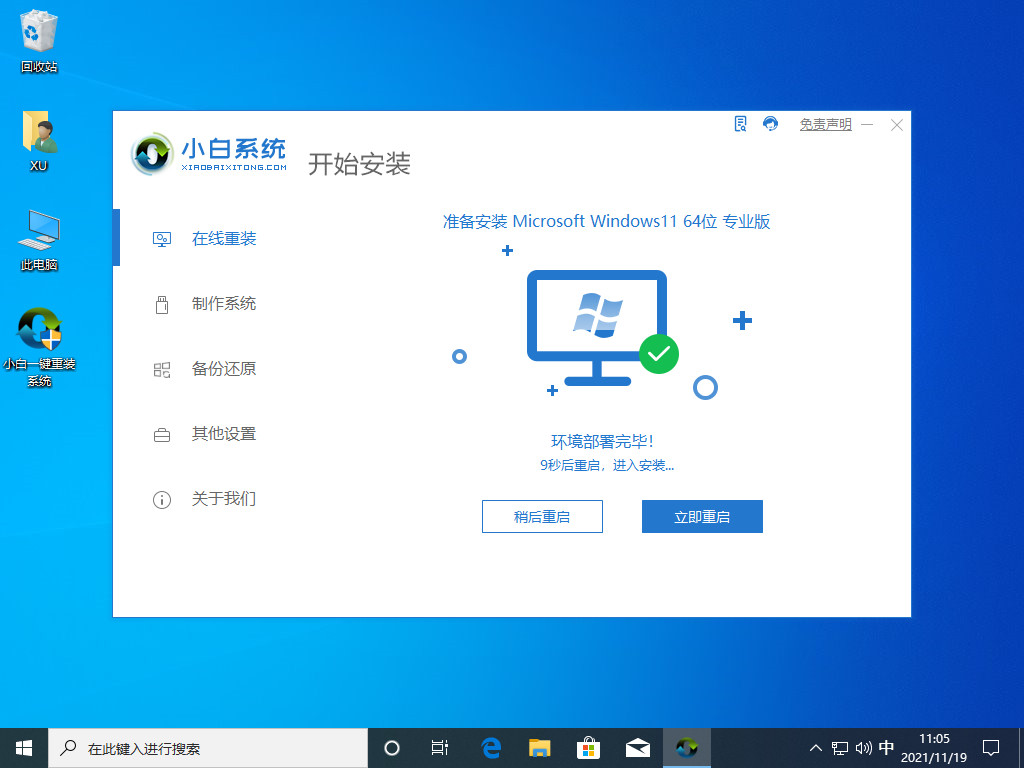
7、系统重启后,选择‘XiaoBai PE’进入pe系统。
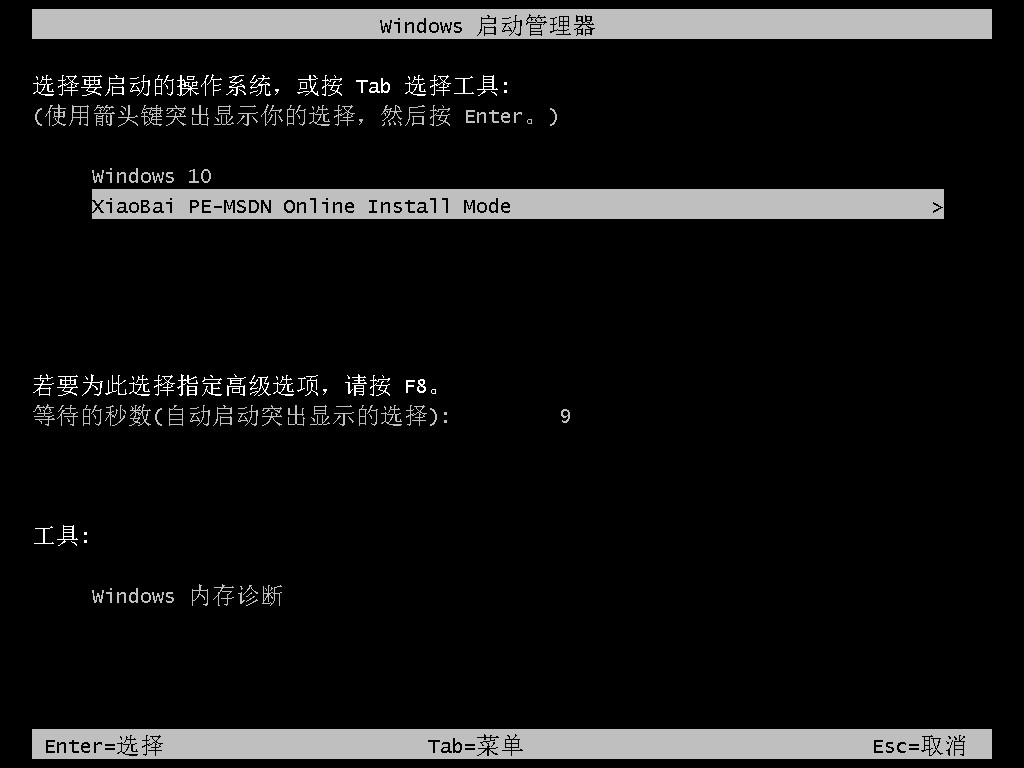
8、开机后,小白软件将自动执行win11正式版的安装。
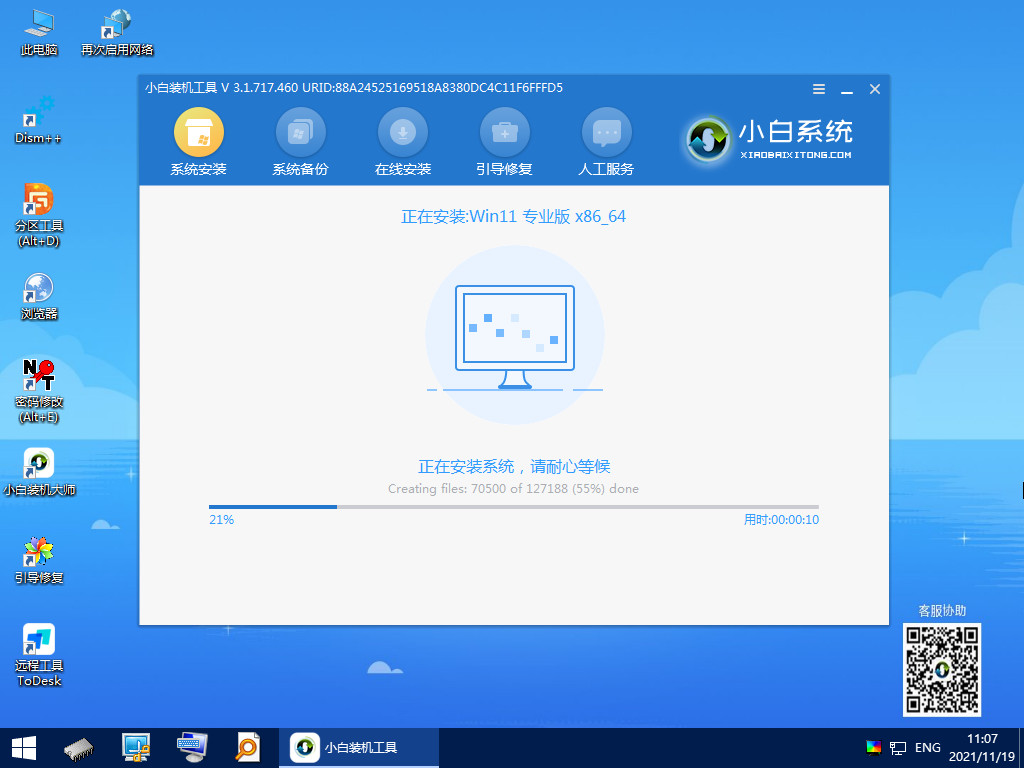
9、安装完成后,依然点击立即重启。
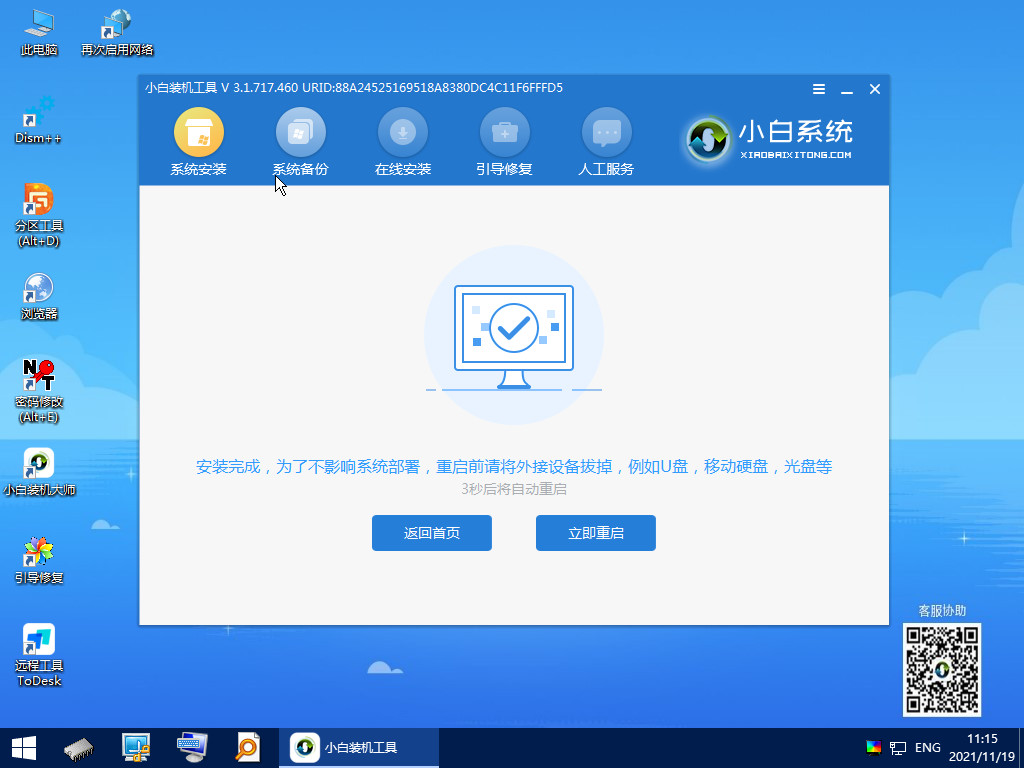
10、重启后,将进入win11正式版的引导界面。
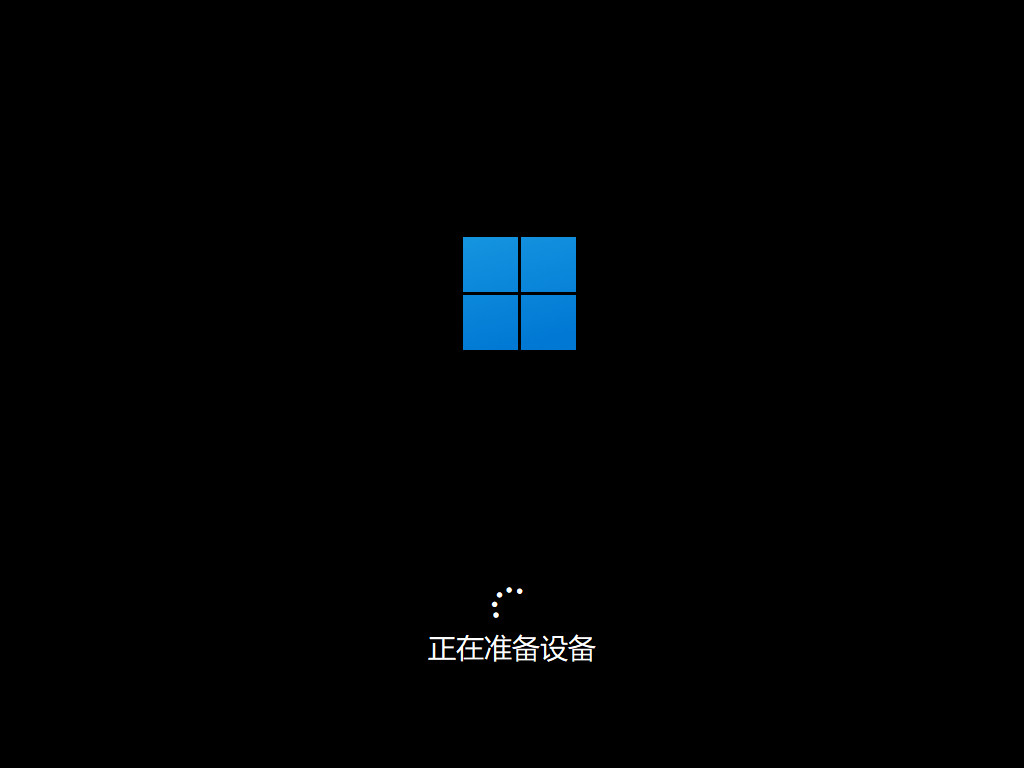
11、引导完成后,就进入windows11的桌面了。到此win11安装完成。

以上便是win10升级win11的操作方法了。本期教程由小白系统官网提供,供大家学习交流,希望有所帮助。
 有用
26
有用
26


 小白系统
小白系统


 1000
1000 1000
1000 1000
1000 1000
1000 1000
1000 1000
1000 1000
1000 1000
1000 1000
1000 0
0猜您喜欢
- 电脑怎么重装系统win112022/10/03
- 笔记本电脑win11系统还原的步骤..2022/02/25
- 到底拯救者r9000p自带win11好不好呢..2022/11/29
- windows11如何退回win102022/08/31
- 电脑自带win11怎么退回win102022/03/28
- 演示小白装机给电脑装系统win11教程..2021/11/20
相关推荐
- 系统重装软件在线重装win11的方法..2023/02/12
- Win11软件安全中心怎么关闭2022/12/12
- win11专业版怎么激活的步骤教程..2021/10/13
- win11新系统只有c盘怎么分区..2022/07/27
- win11打开浏览器黑屏闪屏怎么办..2022/08/09
- win11双工模式选择什么样的设置..2022/12/08

















